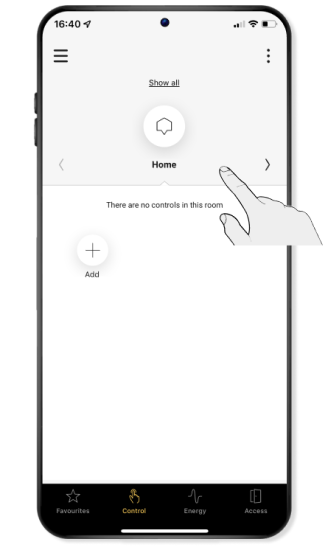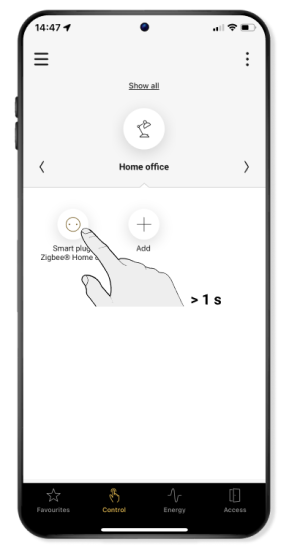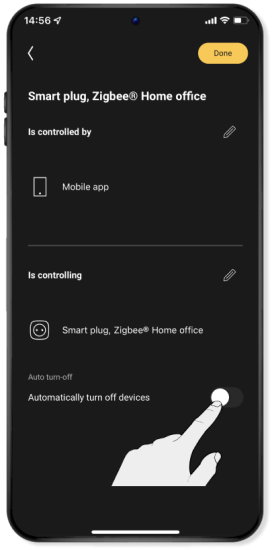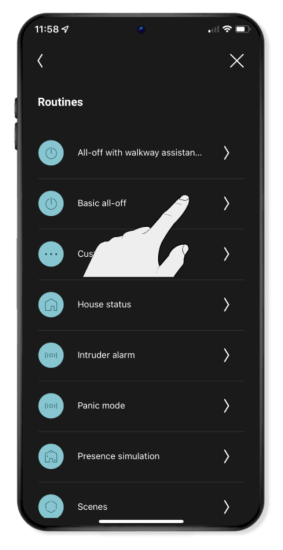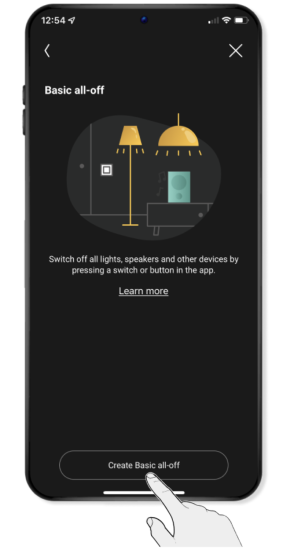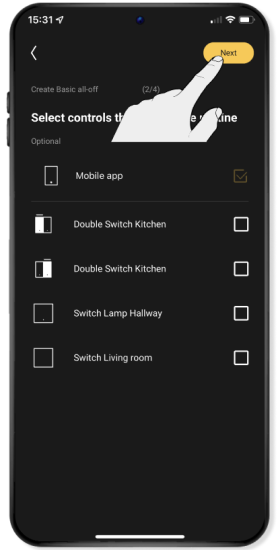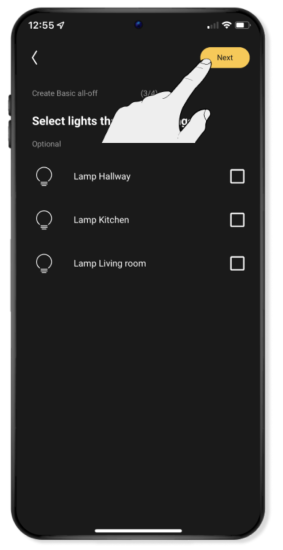Étape 3
Programmez la (les) prise(s) intelligente(s)
Pour améliorer le confort de votre habitation, vous pouvez programmer les prises intelligentes.
Vous pouvez par exemple configurer les prises intelligentes pour qu'elles se désactivent automatiquement au bout d'un certain temps.
Vous pouvez aussi programmer des routines. Il s'agit de règles permettant de déclencher une série d'actions . Découvrez dans l'appli quelles routines sont disponibles. Quelques exemples :
- Vous pouvez utiliser une prise intelligente dans une routine pour éteindre toutes les lumières de la maison lorsque vous appuyez sur le bouton de commande en sortant de chez vous (« tout éteint par défaut »).
- Vous pouvez programmer des ambiances pour que d'une pression sur un bouton de commande (ou via l'appli), certains appareils (éclairage, volets, stores) effectuent simultanément les actions souhaitées.
Définir une minuterie pour une prise intelligente
Vous pouvez définir une minuterie pour une prise intelligente pour qu'elle se désactive automatiquement après un certain temps.
A
Dans l'onglet Commande, sélectionnez la pièce dans laquelle se trouve la prise intelligente que vous voulez régler.
Exemple : Vous avez dans votre bureau une prise intelligente avec laquelle vous voulez charger la batterie d'un ordinateur portable jusqu'à ce qu'elle soit pleine (par exemple, après 1,5 heure en moyenne).
B
Sélectionnez la prise intelligente par une pression prolongée.
C
Cliquez sur le crayon dans le coin supérieur droit puis (dans l'écran noir) Appareils.
D
L'application affiche maintenant les paramètres pour la commande de cette prise. Activez Arrêt automatique en faisant glisser le bouton vers la droite (le fond du bouton devient jaune).
E
Indiquez le nombre d'heures, minutes et secondes souhaité, puis cliquez sur Terminé, puis sur la croix
Vos réglages sont envoyés au hub intelligent sans fil. Cette opération peut durer plusieurs minutes. Pendant cette étape, votre installation Niko Home Control peut réagir plus lentement que d'habitude.
F
Vous pouvez maintenant activer la prise intelligente depuis l'appli, après quoi la minuterie se met en marche. Après le temps défini, la prise intelligente se désactive automatiquement.
Remarque : Vous pouvez toujours désactiver manuellement la prise intelligente après le démarrage d'une minuterie. Vous ne devez donc pas attendre que le temps programmé soit écoulé.
Programmer une routine
Vous pouvez programmer une routine comme une action « tout éteint par défaut » via laquelle à l'aide d'une simple pression sur un bouton de commande (ou via l'appli), vous éteignez tout l'éclairage dans la maison lorsque vous partez.
Remarque : Vous pouvez aussi programmer d'autres routines de manière identique en suivant les instructions dans l'appli. Vous trouverez plus d'informations sur les routines dans l' écosystème.
A
Via Commande, naviguez vers la pièce dans laquelle vous souhaitez créer une routine. Cliquez sur Ajouter et ensuite sur Ajouter routine.
B
Choisissez « tout éteint par défaut » dans la liste.
C
Cliquez sur Créer « tout éteint par défaut ».
D
Donnez un nom à cette action « tout éteint par défaut », adaptez éventuellement l'icône et cliquez sur Continuer.
Donnez un nom clair et approprié à la routine. Vous pouvez en effet programmer plusieurs actions « tout éteint par défaut ».
E
Vous pouvez choisir un interrupteur pour commander cette routine « tout éteint par défaut » ou décider de le faire exclusivement via l'appli.
Cliquez directement sur Continuer si aucun interrupteur ne doit être configuré.
F
Sélectionnez éventuellement quelques lampes qui doivent rester allumées plus longtemps ou des prises intelligentes qui doivent rester activées après l'activation de la routine « tout éteint ».
Exemple : Vous pouvez laisser l'éclairage du hall allumé un peu plus longtemps pour ne pas devoir sortir de chez vous dans le noir.
G
Sélectionnez les appareils qui doivent s'éteindre lorsque la routine « tout éteint par défaut » est activée. Cliquez ensuite sur Continuer.
Conseil : N'utilisez pas dans une routine « tout éteint » de prises de courant que vous ne voulez jamais désactiver, comme la prise d'un réfrigérateur ou d'un congélateur.
H
Votre routine « tout éteint par défaut » a maintenant été créée. Cliquez sur Terminé pour envoyer ce réglage au hub intelligent sans fil.
Cette opération peut durer plusieurs minutes.
I
Vous pouvez maintenant (aussi) activer cette routine « tout éteint » dans l'appli.